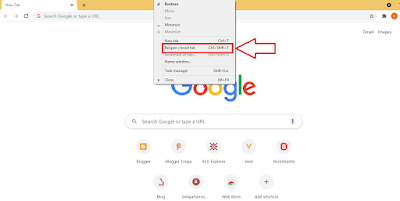4 Cara Mengembalikan Tab yang Tertutup di Google Chrome
Selamat datang di situs Blogger Toraja.
Saat sedang browsing di internet menggunakan Google Chrome, biasanya kita akan membuka banyak tab untuk memudahkan penelusuran informasi di internet. Membuka banyak tab dapat membantu seseorang mencari informasi dari berbagai sumber terkait dengan mudah serta menghemat waktu ketimbang mencari menggunakan satu tab saja.
Sebagai contoh, tab pertama kamu membuka akun sosial media, tab kedua membuka situs download buku dan jurnal, tab ketiga membuka email, tab keempat membuka situs academia edu dan seterusnya.
Namun terkadang saat sedang asik mencari informasi di internet menggunakan Google Chrome kita secara tidak sengaja menutup aplikasi yang mengakibatkan semua tab yang sudah dibuka menjadi tertutup semua.
Atau permasalahan lain misalnya aplikasi Google Chrome kita error sehingga mau tidak mau kita harus menutup aplikasi beserta semua tab yang terbuka.
Untuk mengatasi hal tersebut biasanya kita akan membuat tab baru lalu membuka kembali history penelusuran kita di Google Chrome, selanjutnya masuk ke situs yang pernah kita buka sebelumnya.
Namun cara ini cukup merepotkan apalagi jika kita sudah terlalu banyak membuka situs sehingga histori situs yang dianggap penting dan ingin dibuka menjadi tenggelam.
Untungnya Google Chrome memiliki fitur restore tab Google Chrome dimana kamu bisa mengembalikan semua tab yang hilang atau sudah tertutup secara otomatis.
Nah pada pembahasan kali ini, Blogger Toraja akan memaparkan bagaimana cara mengembalikan tab tang tertutup di Google Chrome laptop / PC. Yuk langsung saja disimak pembahasannya berikut.
Cara Mengembalikan Tab yang Tertutup di Google Chrome
Berikut ini 4 cara yang bisa kamu gunakan untuk mengembalikan semua tab yang tertutup dan hilang di Google Chrome.
1. Mengembalikan Tab Google Chrome yang Tertutup di Melalui History
- Buka aplikasi Google Chrome di laptop atau PC
- Klik icon Titik Tiga (፧) di pojok kanan atas lalu pilih History
- Selanjutnya icon Recently closed, misalnya disini sebelumnya saya pernah membuka 4 tab di Google Chrome dan tiba-tiba tertutup. Silahkan klik 4 Tabs tersebut.
- Dengan demikian semua tabs yang pernah tertutup sebelumnya di Google Chrome akan terbuka kembali.
- Selesai.
2. Restore Tab Google Chrome Dengan Kombinasi Keyboard
Cara kedua yang bisa kamu lakukan untuk merestore kembali tab google chrome yang hilang adalah dengan menggunakan kombinasi tombol keyboard. Caranya cukup mudah, kamu tinggal buka aplikasi Google Chrome dan jika aplikasinya sudah terbuka silahkan tekan Ctrl + Shift + T secara bersamaan dan secara otomatis semua tab Google Chrome yang sudah tertutup akan terbuka kembali.
3. Mengembalikan Tab Google Chrome yang Hilang dengan Klik Kanan
- Buka aplikasi Google Chrome
- Klik kanan di area kosong pada tab bar Google Chrome
- Kemudian pilih Reopen Closed Tab
- Dengan demikian semua tabs google chrome yang hilang akan dimunculkan kembali.
- Selesai.
4. Mengembalikan Tab yang Tertutup di Google Chrome HP Android
Jika kamu lebih suka browsing mengunakan Google Chrome HP dan tab Google Chrome mu tiba-tiba tertutup, berikut ini cara mengembalikan tab yang tertutup di Google Chrome HP Android:
- Buka aplikasi Google Chrome di HP Android
- Didalam aplikasi, klik icon Tab di pojok kanan atas
- Lalu klik icon Tambah (+) di pojok kiri atas
- Dengan demikian kamu telah berhasil membuat tab baru. Selanjutnya klik icon Titik Tiga (፧) di pojok kanan atas
- Lalu pilih Tab Terbaru
- Nah disini kamu akan melihat semua history situs yang pernah kamu buka sebelumnya. Jika ingin melihat semua history, klik Tampilkan histori lengkap lalu pilih salah satu situs yang ingin kamu buka pada tab Google Chrome
- Dengan demikian kamu telah mengembalikan tab yang tertutup di Google Chrome HP Android.
- Selesai.
Nah bagaimana? Cukup mudah bukan?
Demikianlah pembahasan saya mengenai 4 Cara Mengembalikan Tab yang Tertutup di Google Chrome, semoga artikel ini dapat membantu dan bermanfaat. Selamat mencoba, terima kasih.